windows7如何恢复出厂 windows 7怎么恢复出厂设置
更新时间:2023-07-13 10:37:47作者:huige
当电脑出现一些比较严重的问题时,很多人都会选择直接重装系统来解决,但是重装系统比较麻烦,我们可以先尝试系统自带的恢复出厂设置来进行修复,但是很多windows7系统用户不知道如何恢复出厂,带着这个问题,接下来就给大家讲解一下windows 7恢复出厂设置的详细方法。
方法如下:
1、同时按Win + R组合键打开运行菜单,并输入control命令回车快速打开控制面板。然后在控制面板窗口中,切换到大图标查看方式,点击恢复选项进入。

2、如果电脑里有镜像系统或Windows 光盘,我们可以直接点击恢复界面中的“高级恢复方法”,然后任意选择一个恢复方案进行重装系统的方法即可。(这里不重点展开,主要介绍还原的方法)
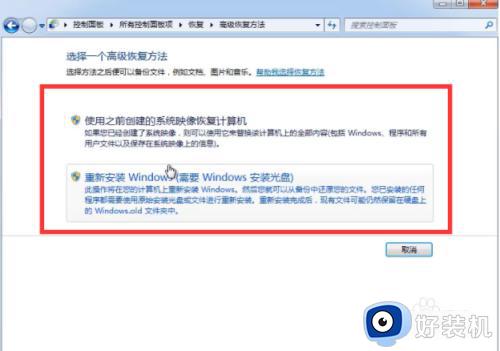
3、我们选择打开系统还原,这个步骤会撤消还原点之后的对系统所做的更改,但保持文档、图片和音乐等文件不变,可能会删除最近安装的程序和驱动程序,因此有重要资料的话先备份。
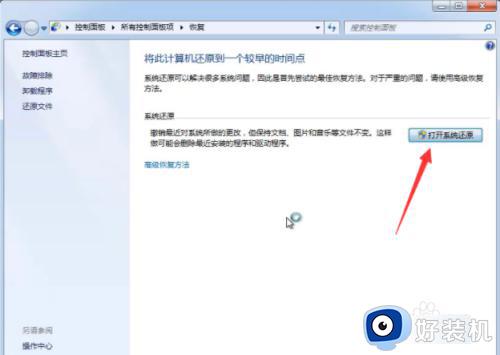
4、来到系统还原窗口,选择另一还原点后点击下一步。
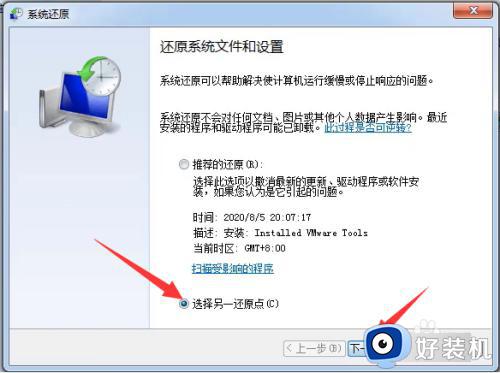
5、选择需要恢复的时间点,点击下一步将计算机还原到所选事件之前的状态。
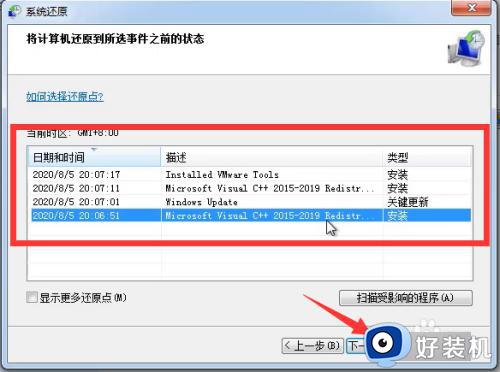
6、确认还原点,点击完成。
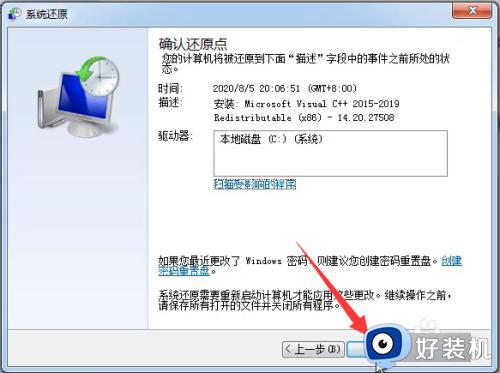
7、接着就进入还原阶段了。系统还原不能中断,除非系统还原已完成,否则无法将其撤消。如果在安全模式下或从系统恢复选项菜单运行系统还原,则无法撤消。
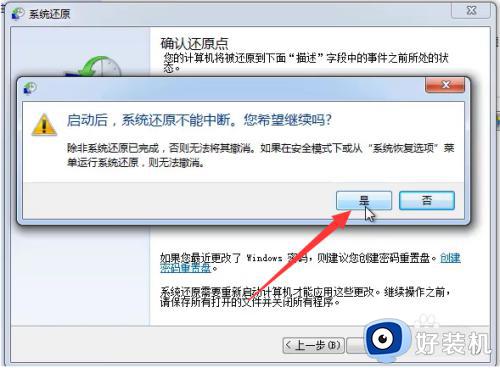
以上便是windows 7怎么恢复出厂设置的详细内容,大家有需要的话可以参考上述方法步骤来进行操作,恢复之前建议大家也将一些重要文件做好备份。
windows7如何恢复出厂 windows 7怎么恢复出厂设置相关教程
- win7电脑怎么格式化恢复出厂设置 windows 7如何恢复出厂设置
- windows7恢复出厂设置的步骤 windows7如何恢复出厂设置
- 联想windows7笔记本如何恢复出厂设置 让联想windows7笔记本恢复出厂设置的方法
- 笔记本电脑如何恢复出厂系统win7 笔记本windows7恢复出厂设置的步骤
- 联想笔记本电脑windows7如何恢复出厂设置 联想笔记本win7恢复出厂设置的步骤
- 台式windows7怎么恢复出厂设置 台式电脑windows7恢复出厂设置的步骤
- win7格式化恢复出厂设置的方法 Windows7恢复出厂设置的具体方法
- windows7怎样恢复出厂设置 win7系统怎么还原出厂设置
- win7电脑如何恢复出厂设置系统 电脑怎样恢复出厂设置window7
- win7系统恢复出厂设置在哪里 win7如何恢复出厂系统还原
- win7访问win10共享文件没有权限怎么回事 win7访问不了win10的共享文件夹无权限如何处理
- win7发现不了局域网内打印机怎么办 win7搜索不到局域网打印机如何解决
- win7访问win10打印机出现禁用当前帐号如何处理
- win7发送到桌面不见了怎么回事 win7右键没有发送到桌面快捷方式如何解决
- win7电脑怎么用安全模式恢复出厂设置 win7安全模式下恢复出厂设置的方法
- win7电脑怎么用数据线连接手机网络 win7电脑数据线连接手机上网如何操作
win7教程推荐
- 1 win7每次重启都自动还原怎么办 win7电脑每次开机都自动还原解决方法
- 2 win7重置网络的步骤 win7怎么重置电脑网络
- 3 win7没有1920x1080分辨率怎么添加 win7屏幕分辨率没有1920x1080处理方法
- 4 win7无法验证此设备所需的驱动程序的数字签名处理方法
- 5 win7设置自动开机脚本教程 win7电脑怎么设置每天自动开机脚本
- 6 win7系统设置存储在哪里 win7系统怎么设置存储路径
- 7 win7系统迁移到固态硬盘后无法启动怎么解决
- 8 win7电脑共享打印机后不能打印怎么回事 win7打印机已共享但无法打印如何解决
- 9 win7系统摄像头无法捕捉画面怎么办 win7摄像头停止捕捉画面解决方法
- 10 win7电脑的打印机删除了还是在怎么回事 win7系统删除打印机后刷新又出现如何解决
